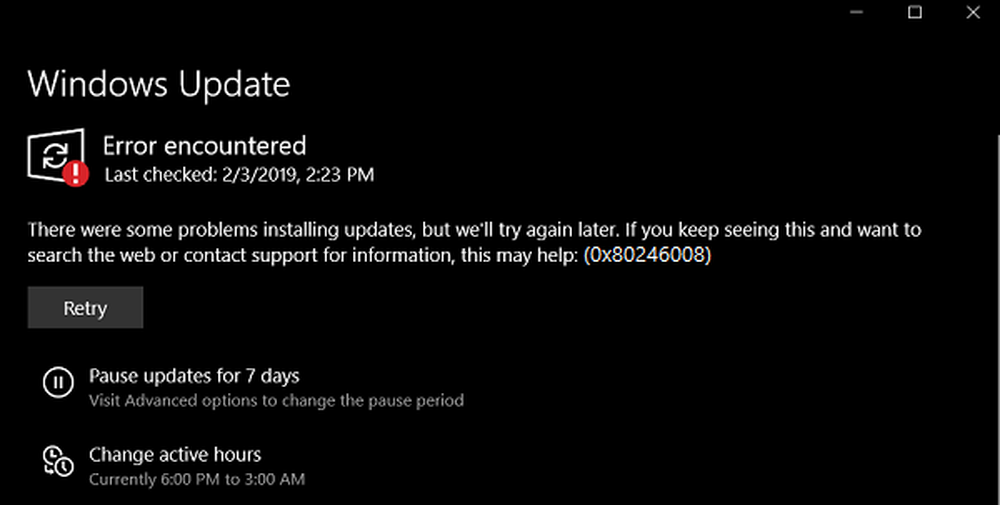Fix Windows Update-fout 0xc1900130 op Windows 10

Windows Upgrade Foutcode 0xc1900130 kan optreden wanneer de netwerkverbinding tussen de clientcomputer en de Windows Update-server wordt onderbroken en de installatie niet kan doorgaan omdat de instantie-hash niet is gevonden. Mogelijk ziet u het volgende bericht in Instellingen - Mislukte installatiepoging - 0xc1900130. Als u dit probleem ondervindt, kan het zijn dat u tijdens het installeren van een Functie-update, Controleer eerst je internetverbinding en probeer het opnieuw. Als dit niet helpt, bevat dit bericht enkele suggesties die je kunnen helpen.

De technische details zijn:
Foutcode: 0XC1900130
Bericht: MOSETUP_E_INSTALL_HASH_MISSING
Omschrijving: De installatie kan niet doorgaan omdat de instantiehash niet is gevonden.
Fix Windows Update error 0xc1900130
De volgende oplossingen voor potentiëlen helpen je om van de foutcode af te komen 0xc1900130 voor Windows-updates op Windows 10-
- Wis de map SoftwareDistribution
- Reset de catroot2-map
- Configureer de aan Windows Update gerelateerde Services-status
- Download de vereiste update handmatig.
- Voer Windows Update Troubleshooters uit.
- Spoel DNS-cache uit.
1] Wis de map SoftwareDistribution
U moet de inhoud van de map SoftwareDistribution verwijderen.
2] Reset de catroot2-map
U moet de Catroot2-map opnieuw instellen.
3] Configureer de aan Windows Update gerelateerde Services-status
Voer in een verhoogde opdrachtprompt de volgende opdrachten één na één uit:
SC config wuauserv start = auto SC config bits start = auto SC config cryptsvc start = auto SC config trustedinstaller start = auto
Dit zorgt ervoor dat de vereiste services beschikbaar zijn.
4] Download de update handmatig
Als het geen functie-update is en alleen een cumulatieve update, kunt u de Windows Update handmatig downloaden en installeren. Om te achterhalen welke update de volgende stappen niet heeft doorlopen:
- Ga naar Instellingen> Update en beveiliging> Updategeschiedenis bekijken
- Controleer welke update is mislukt. Updates die niet zijn geïnstalleerd, geven Mislukt weer onder de kolom Status.
- Ga vervolgens naar Microsoft Downloadcentrum en zoek naar die update met behulp van het KB-nummer.
- Zodra u het hebt gevonden, downloadt u het en installeert u het handmatig.
U kunt Microsoft Update Catalog gebruiken, een service van Microsoft die een lijst met software-updates biedt die kunnen worden gedistribueerd via een bedrijfsnetwerk. Het gebruik van Microsoft Update Catalog kan een one-stop-locatie blijken te zijn voor het vinden van software-updates, drivers en hotfixes van Microsoft.
5] Voer de probleemoplossers voor Windows Update uit

U kunt de probleemoplosser voor Windows Update uitvoeren en ook de online Windows Update-probleemoplosser van Microsoft en controleren of dit helpt bij het oplossen van uw problemen.
6] Spoel DNS-cache door
U kunt de DNS-cache doorspoelen en controleren of daarmee uw problemen zijn opgelost.
U kunt ook uw internetverbinding controleren, uw router opnieuw opstarten, de stekker in het stopcontact steken en vervolgens uw Ethernet-verbinding handmatig aansluiten of proberen toegang te krijgen tot verschillende websites en services op internet om de betrouwbaarheid en integriteit van uw verbinding te controleren..
Heeft iets geholpen??